Как вытащить фото из скайпа
Содержание
- Как вытащить фото из Скайпа
- Куда скайп сохраняет файлы
- Где хранятся файлы самой программы skype
- Где хранятся видеосообщения в скайпе
- Куда сохраняются фото со skype
- Где сохраняются скриншоты скайпа
- Как сохранить фото и видеосообщение из скайпа на компьютер
- Где хранится история переписки skype
- Сколько хранится переписка в скайпе
- Как сохранить переписку в skype
- Файл настройки скайп в виндовс — что это такое
- Чем примечателен main.db в skype — чем его открыть
- Как отредактировать main db в skype
- Что значит сообщение — файл перемещен в скайпе
- Что делать если skype не сохраняет настройки
- Как поступить, если ipad в skype не сохраняет фото
- Что делать, если skype не принимает файлы
- Почему не открываются файлы в skype
- Как сделать, чтобы skype сохранял файлы в другую папку?
- Как отправить файл по Скайпу
- Как отправить файл по Скайпу во время звонка
- Как отправить фото по Скайпу с компьютера
- Как сохранить фото из Скайпа на компьютер
Во время разговора в Скайпе вы можете фотографировать собеседника или делать собственные снимки, даже не начав разговор. Сделанные таким образом фотографии вы потом можете использовать автономно.
Для того, чтобы сделать снимок себя, нужно перейти: «Инструменты» -> «Настройки» -> «Настройки видео» -> «Изменить аватар». Далее клацаем «Сделать снимок».
Для того, чтобы сфотографировать собеседника, нужно во время видеозвонка нажать на кнопку плюсика и там выбрать пункт меню «Сделать снимок».
Ну а теперь, собственно, рассмотрим, как в Скайпе посмотреть фото, которые были сделаны ранее с помощью данной программы.
Если во время разговора вы делали фотографии своего собеседника, они автоматически появятся в галерее в вашем окне. Чтобы просмотреть их поочередно, вы можете пролистывать их вправо или влево:

Можно листать картинки
Если же вы хотите написать другу: «Посмотри на эту фотографию» и поделиться ей, нажмите на соответствующий значок, когда увидите нужное изображение:

Как вытащить фото из Скайпа
Достать фото не составит ни малейшего труда. Все снимки, которые вы здесь делаете, автоматически сохраняются в компьютере. Извлечь фото в компьютерах, использующих одну из последних версий Windows, можно из папки C:Users#Текущий пользователь#AppDataRoamingSkypePictures. То есть для этого даже не нужен включенный Скайп и Интернет.
Полный список сделанных файлов также доступен в галерее, которую можно открыть, кликнув на соответствующий значок около одной из фотографий:

Как скопировать фото из Скайпа, если вы пользуетесь Mac OS? Очень просто, перейдите в каталог
/Library/Application Support/Skype/Pictures, и скопируйте оттуда нужные картинки.
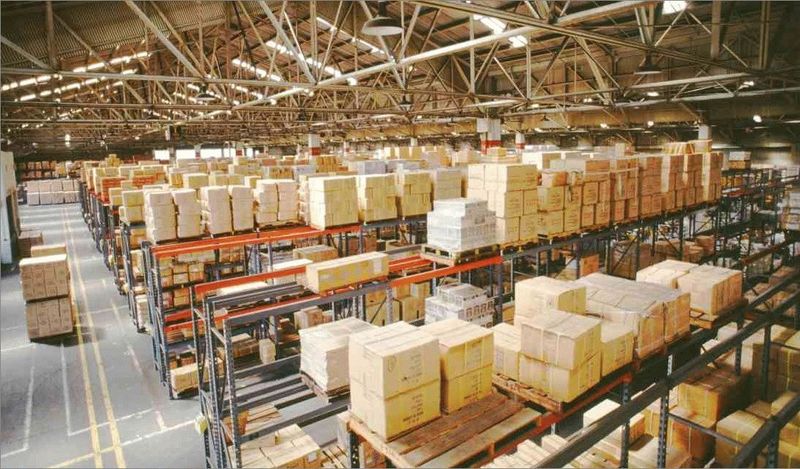 Все уже настолько привыкли, что наш всеми любимый мессенджер помимо клиента для общения стал и некой заменой файлообменника. Именно поэтому вопрос о том, куда сохраняются файлы, передаваемые через скайп, и куда мессенджер прячет фото и видео, становится все актуальнее и актуальнее. Сегодня мы подробно рассмотрим этот вопрос, а также узнаем кое-что интересное о секретных файлах клиента, облегчающих его настройку «под себя».
Все уже настолько привыкли, что наш всеми любимый мессенджер помимо клиента для общения стал и некой заменой файлообменника. Именно поэтому вопрос о том, куда сохраняются файлы, передаваемые через скайп, и куда мессенджер прячет фото и видео, становится все актуальнее и актуальнее. Сегодня мы подробно рассмотрим этот вопрос, а также узнаем кое-что интересное о секретных файлах клиента, облегчающих его настройку «под себя».
Куда скайп сохраняет файлы
Первый вопрос, приходящий в голову при попытке принять что-то через клиент, − это «Куда он их сохраняет? И как мне теперь архив-то найти?». На самом деле это существенная недоработка скайпа, ведь без выставления соответствующих настроек (как это сделать, мы рассмотрим немного ниже) он не спрашивает, в какую папку ему скачать смешное видео с котиками, а самовольно выбирает каталог.
Это не критично, если файл вам понадобится только один раз – нажмите на его иконку в чате, откройте, посмотрите все, что требуется, и забудьте. Проблема возникает, если вам необходимо сохранить важный рабочий документ – например, прайс услуг, − а он по умолчанию спрятался неведомо куда.
Чтобы найти нужные данные, вам необходимо:
- Зайдите на системный диск (обычно С).
- Найдите папку «Пользователи», а в ней каталог с именем вашей учетной записи.
- Найдите в нем папку «AppData».
- В этом каталоге есть папка «Roaming» — «Skype», а там, в свою очередь, «My Skype Received Files». Там и хранятся все принятые данные.
Конечно, этот алгоритм правилен только для windows. Не в виндовс названия папок могут существенно различаться.
Где искать ваши данные мы уже разобрались, теперь осталось найти системные.
к меню ↑
Где хранятся файлы самой программы skype
Но единого ответа на этот вопрос не существует. Если скачанные архивы всегда складируются в одно определенное место, указанное пользователем или выбранное программой, то вот системные настройки хранятся по всему компьютеру.
Некоторые из них клиент хранит в скрытых папках, что логично. Если закачанные документы не смертельно важны, их можно случайно удалить и просто получить заново, то вот системные настройки – основная часть программы, без которой она не будет работать.
Они находятся в следующих местах:
- В папке, где хранится место со всеми вашими загрузками.
- В папке на диске, куда вы устанавливали программу.
- В «Мои документы».
И вроде все просто, но не все вы сможете достать так легко. Например, мало кто знает, где найти видеосообщение.
Где хранятся видеосообщения в скайпе
Тут уже перед вами стоит два пути. Первый – воспользоваться main.db. Как это сделать подробно описано в нашей статье про видеосвязь, да и немного информации про таинственный файл можно прочесть ниже.
Поэтому сейчас мы поговорим о втором, немного менее действенном, но более простом методе. Он основан на том, что все видеосообщения тайно находятся у вас на компьютере, хотя клиент и не признается.
Сделайте вот что:
- Откройте папку, куда загружаются все ваши документиы («Skype»).
- Найдите в нем каталог «Media».
- Найдите файл без расширения, названный точной датой и временем отправки вам видеосообщения.
Вот и все. Заветный адрес найден. Вам останется только скопировать его куда-нибудь и к имени прописать расширение «.avi».
Но и на этом проблемы с сохранением не заканчиваются. Коварный скайп еще и куда-то не туда скачивает фотки.
к меню ↑
Куда сохраняются фото со skype
На самом деле фотография не слишком кардинально отличается от своих собратьев – передаваемых файлов. Она не записывается в особую папку, не передается неведомо куда, выбирая «Мои документы», да и скачивать ее не всегда обязательно – клиент дает отличную возможность предварительного просмотра, если это только не фото на вебкамеру.
Но если она все-таки вам понадобилась, то откройте ту самую папку на диске С, найдите в ней подпапку с вашим логином, а в ней – каталог «Pictures». Вот и все. Все картинки лежат там – ищите. Удобная галерея, отсортированная по дате. Осталось только красиво сфоткаться на вебку. Кстати, немного об этом написано в одной из наших статей — где стоп кадр в скайпе.
Ну а что со снимками?
Где сохраняются скриншоты скайпа
Скрины, как ни странно, хранятся точно там же. Правда, только если они сделаны с помощью плагина (скачать плагин для скайпа), ведь делать скриншоты в «ванильном» скайпе возможности нет.
Ну а если вы делаете скриншот при помощи стандартной клавиши, то вам необходимо просто открыть какой-либо редактор, вставить его туда при помощи нужной функции и самому выбрать место, куда все это скидывать.
Из всего этого плавно вытекает следующий вопрос…
Как сохранить фото и видеосообщение из скайпа на компьютер
И, собственно, ответ на него. Ничего самостоятельно сохранять вам не нужно. Клиент принимает все данные и видеосообщения за вас, качаются они тоже сами – вам остается только папку выбрать. Все ответы на этот вопрос разбросаны по самой статье, обязательно прочтите.
Справившись с легкими вопросами, вы можете перейти и к более сложным. Например, как сохранить все диалоги на своем компьютере?
к меню ↑
Где хранится история переписки skype
Ну а она, как не удивительно, вполне досягаема, и ее очень легко можно достать. Она вновь хранится в том самом таинственном файле main.db. Уже интересно, что он из себя представляет? В глазах загорается огонек любопытства? Подождите немного. Всему свое время — придет время и узнать о тайной базе данных со всеми скайп-данными. Впрочем, если так невтерпеж, просто пролистайте до нужного заголовка.
А те, кто остался со мной, могут получить ответ на еще один вопрос.
Сколько хранится переписка в скайпе
Конечно, хотелось бы, чтобы все так называемые «логи» хранились с самого начала вашего пользования клиентом, и история переписки никогда не терялась, но для этого нужно быть очень предусмотрительным человеком. Но так было раньше.
Теперь же, чтобы системные файлы не раздувались до огромных объемов, скайп сам устанавливает период – 3 месяца. Не много и не мало. Если вам что-то может понадобится через год – просто сохраните всю переписку.
Ну а как это сделать описано ниже.
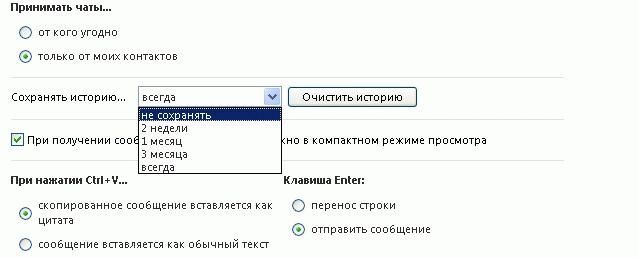
Как сохранить переписку в skype
Тут перед вами два пути. Первое – это установить какой-нибудь плагин, подходящий для этих целей. Их много, им также посвящена отдельная статья.
Второй же звучит так:
- Скопируйте тот самый main.db.
- Сохраните его на флешке.
- Откройте другое устройство – например, ноутбук.
- Зайдите под своим аккаунтом и замените файл на сохраненный.
Когда он скопирован и перемещен, вся ваша переписка в безопасности и доступна в любой момент.
Ну а теперь о системных базах данных.
Файл настройки скайп в виндовс — что это такое
К сожалению или счастью, особой библиотеки, где сохраняются все сделанные настройки (причем в формате .exe, желательно) не существует. Большая часть настроек разбросана по папке «Skype» − «Ваш логин».
Некоторая часть локальных настроек спрятана в файле config, вы даже сможете его открыть в блокноте, но… Но смысла в этом мало. Большая часть записей сделана на машинном коде, поэтому для обывателя файл недоступен.
к меню ↑
Чем примечателен main.db в skype — чем его открыть
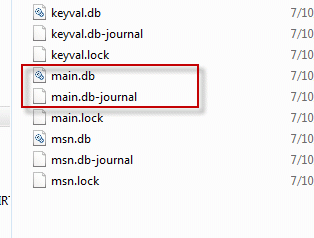 Итак, наконец, мы дошли до одного из самых полезных файлов в мессенджере. Он хранит в себе практически всю историю вашей активности. Тут и чаты, и все видеосообщения – ваши и чужие – и имена контактов, и номера телефонов. В общем, лишившись его, вы лишитесь всего.
Итак, наконец, мы дошли до одного из самых полезных файлов в мессенджере. Он хранит в себе практически всю историю вашей активности. Тут и чаты, и все видеосообщения – ваши и чужие – и имена контактов, и номера телефонов. В общем, лишившись его, вы лишитесь всего.
Открываются такой формат очень просто – при помощи любой системы управления базами данных – она находится по соответствующему запросу. Самая простая система – это access, составная часть пакета офисных программ. Можете и поискать что-нибудь подходящее из пакета sharepoint.
Как отредактировать main db в skype
Но открыть-то его вы откроете, но толку с этого никакого не будет. Все системные файлы скайпа спокойно открываются, скачиваются и заменяются новыми, но, тем не менее, они бесполезны для обычного обывателя.
Так и тут. Редактирование доступно, вы можете делать все, что захотите – например, изменять старую переписку, − но вряд ли сможете. Придется сесть и разобраться во всех полях, а мало у кого есть столько времени и навыков.
Что ж, с темой практически покончено. Осталось только упомянуть о самых распространенных вопросах и проблемах, возникающих при передаче документов.
Что значит сообщение — файл перемещен в скайпе
Чаще всего коварное сообщение «файл перемещен» подстерегает пользователя при попытке открыть какой-либо переданный документ из истории чата.
Обычно это означает, что присланные данные были перемещены вами же в какой-либо другой каталог. То есть, предположим, полученные картинки хранятся у вас в папке А. Скайп запомнил этот путь. Вы взяли один из них и самостоятельно переместили его в папку Б.
После этого вы попытаетесь открыть его через историю чатов, он ищет его в указанной папке А, но его там уже нет. Вот он и сигнализирует, что отмеченный вами файл не на месте. Решение одно: вспоминайте, куда перемещали, и открывайте сами. Если бы скайп отслеживал все переданные документы на компьютере, он бы постоянно ломался.
То же самое решение и на смартфоне, и на планшете.
к меню ↑
Что делать если skype не сохраняет настройки
В этом случае, скорее всего, проблема в том, что у вас поврежден тот самый системный файл с настройками (который на машинном коде). В данном случае самое простое и легкое решение – это просто переустановить скайп. Вы ничего не потеряете, все переписки подгрузятся вам автоматически.
Как поступить, если ipad в skype не сохраняет фото
Тут тоже перед вами предстает два пути: переустановить скайп или обратится в техподдержку. Второе обычно применяют, когда первое не помогло. Но иногда возникает и третий путь решения: починить устройство.
Иногда ipad не просто не сохраняет фото, полученные со скайпа, но и не сохраняет фото с приложений вообще.
Что делать, если skype не принимает файлы
Тут уже проблема в самом скайпе – просто полностью переустановите его, предварительно полностью удалив. Он просто сбоил. Есть и другой тип решения, но он более долгий и менее логичный.
Вы можете просто завести новый аккаунт – с него любой документ примется просто прекрасно.
к меню ↑
Почему не открываются файлы в skype
Если же файлы принимаются, но не открываются − скорее всего, вы не можете открыть такой формат. Скачайте необходимую программу.
Второй вариант – когда данные повреждены. Вам нужно получить его еще раз.
Как сделать, чтобы skype сохранял файлы в другую папку?
Для этого необходимо:
- Зайти в «Инструменты» − «Настройки» − «Чаты и СМС».
- Нажать на кнопку «Открыть дополнительные настройки».
- Внизу нажать на кнопку «Выбрать папку» или переставить переключатель на «каждый раз выбирать…»
Файлы в скайпе – вещь удобная, если научиться ими пользоваться.
Скайп прочно вошёл в жизнь практически всех интернет-пользователей. Такую популярность можно легко объяснить удобством и широким функционалом работы с этой программой — поддерживая комфортную переписку и общение с друзьями и родными, организуя конференции и переговоры с деловыми партнёрами и коллегами. Но часто нам нужно не просто видеть или слышать собеседника, но также отправлять и принимать необходимые документы.

Внимательно изучите, как отправить или сохранить файл из Skype
Важная черта Скайпа — нет ограничений по количеству и размеру данных при передаче. Если же при передаче доступ к интернету пропадёт, отправка вновь сама восстановится после возобновления ситуации.
Скайп предполагает надёжную шифровку всех передаваемых файлов. Подобно звонкам обеспечивается надёжное шифрование данных и при передаче материалов. Предприняты такие меры для защиты данных от несанкционированного доступа — с абсолютной уверенностью, что никто больше не сможет открыть соответствующий документ, кроме отправителя и получателя.
Как отправить файл по Скайпу
Прежде всего, следует запустить программу Скайп. Сразу после загрузки приложения слева сможете заметить доступный список контактов — достаточно выбрать нужное нам имя и начинать отправку. Просто нажмите знак в виде скрепки, а в открывшемся окне будет предложен список доступных действий. В том числе есть пункт «Отправить» или «Отослать». После его нажатия предстоит выбрать документ для передачи и нажать ОК.

В программе довольно удобно и быстро можно отправить различные файлы
Недавно в Скайпе появилась возможность прямой передачи. Достаточно лишь зажать иконку файла с рабочего стола или другой папки левой кнопкой мыши — и перенести его в Скайп, в окно диалога с нужным пользователем.

Правой кнопкой мыши просто перетащите в поле для разговоров документ и отпустите
Как отправить файл по Скайпу во время звонка
Важной особенностью Скайпа является возможность передачи необходимых материалов непосредственно во время разговора со своим собеседником. В таком случае во время звонка следует нажать на знак «+», выбрав подходящее действие. После выбора подходящего материала для передачи просто нажимаем ОК — в диалоговом окне получателя высветится соответствующее уведомление.
Как отправить фото по Скайпу с компьютера
Прежде всего, запускам программу Skype, выбираем слева в списке контактов нужного получателя. После нажатия на его имя — справа появится диалоговое окно, чат для общения. Возле окошка, где отправляются сообщения, следует нажать на кнопку в виде скрепки — появятся дополнительные настройки. Здесь кликаем знак в виде файла, который и обозначает «Отправить». Нам достаточно выбрать файл на компьютере и нажать ОК.
Если планируете переслать видео из Ютуба или других сервисов видеохостинга, достаточно скопировать ссылку из адресной строки — и вставить её в чате в Скайпе.
Как сохранить фото из Скайпа на компьютер
Фото, текстовые документы, видео и прочие материалы хранятся на компьютере получателя. Сам Скайп не хранит данные в «облаке». Стандартно Скайп сохраняет все загруженные файлы по следующему адресу C:Users AppDataRoamingSkypePictures. Либо же можно нажать на сам файл в чате с отправителем.

Нажмите «Сохранить как» и фото будет на вашем компьютере
В случае с Mac предполагается хранение файлов по адресу
/Library/Application Support/Skype/Pictures. После открытия этого файла можно будет перенести его в нужную папку.

